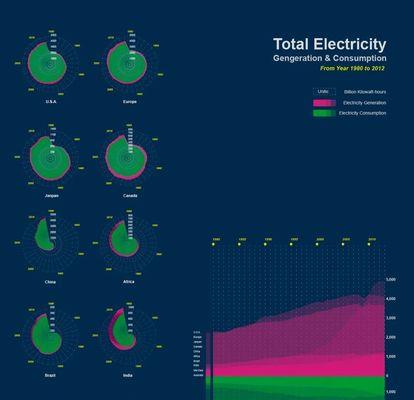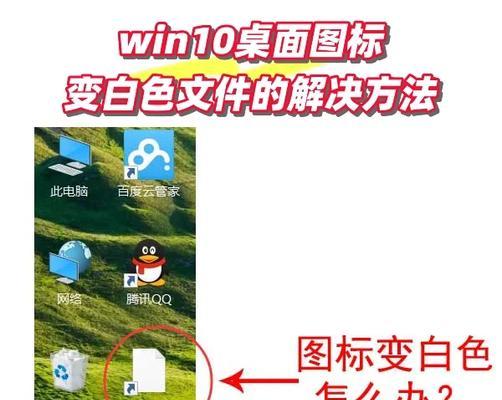随着科技的不断进步,电脑已经成为人们生活和工作中不可或缺的一部分。然而,有时电脑会出现无法正常启动的问题,给我们的生活和工作带来了很大的困扰。为了帮助大家解决这一问题,本文将介绍一些重装电脑的技巧和注意事项,希望能够对遇到类似问题的人有所帮助。
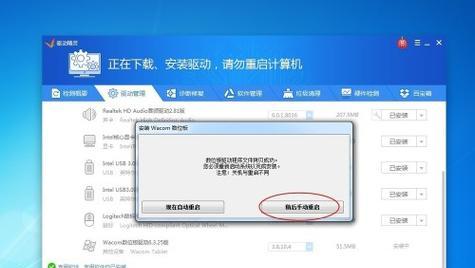
一、备份重要数据
在重装电脑之前,首先要做的是备份重要数据。由于重装系统会将电脑恢复到出厂设置,所有的数据都会被清除。在操作之前一定要将重要的文件、照片和文档等进行备份,以免造成不可挽回的损失。
二、制作安装盘或U盘
要进行电脑重装,首先需要准备一个安装盘或U盘。如果你有一个Windows操作系统的安装盘或者已经下载了操作系统的镜像文件,可以使用软件将其制作成启动盘或启动U盘。制作好启动盘或U盘后,将其插入电脑,并重启电脑。
三、进入BIOS设置
重启电脑后,按照屏幕上的提示进入BIOS设置。不同品牌的电脑可能有不同的进入方式,一般来说,可以通过按下Del键、F2键、F8键等快捷键进入BIOS设置。在BIOS设置中,找到启动项,并将启动顺序调整为从安装盘或U盘启动。
四、选择语言和系统版本
当电脑从安装盘或U盘启动后,会出现一个语言选择界面。根据自己的需求选择合适的语言,并点击下一步。接下来,会出现系统版本选择界面,选择要安装的操作系统版本,并点击下一步。
五、进行分区和格式化
接下来,会出现分区和格式化界面。如果你希望在重装系统的同时将磁盘分为多个区域进行管理,可以在这里进行分区操作。如果不需要分区,可以直接选择默认选项,并点击下一步。在进行分区和格式化之前,一定要确保已经备份了重要的数据。
六、开始安装系统
在完成分区和格式化之后,就可以开始安装系统了。系统安装过程中会自动进行一系列的操作,包括复制文件、安装组件和设置等。只需要耐心等待,直到系统安装完成。
七、驱动程序安装
系统安装完成后,可能需要安装一些硬件驱动程序,以确保电脑正常运行。一般来说,可以通过驱动光盘或者官方网站下载最新的驱动程序,并进行安装。
八、系统更新
安装完驱动程序后,还需要进行系统更新。系统更新可以修复一些已知的bug,并提供更好的稳定性和性能。打开系统设置中的Windows更新,检查是否有可用的更新,并进行下载和安装。
九、安装常用软件
完成系统更新后,可以根据自己的需要安装一些常用软件,如浏览器、办公软件、杀毒软件等。在安装软件时,注意选择官方下载渠道,避免下载到不安全的软件。
十、恢复备份数据
在重装系统之前备份的数据现在可以进行恢复了。将备份的数据复制回原来的位置,或者按照需要进行重新整理。确保数据恢复完整后,就可以继续使用电脑了。
十一、设置个人偏好
在系统重装完成后,还可以根据个人偏好进行一些设置,如桌面壁纸、显示分辨率、鼠标速度等。这些个性化设置可以提高使用电脑的舒适度和效率。
十二、加强系统安全
安装完系统和常用软件后,还要记得加强系统安全。及时更新杀毒软件的病毒库,并进行全盘扫描。也可以通过设置密码、安装防火墙等方式提高系统的安全性。
十三、保持系统清洁
为了保持电脑的良好运行状态,平时还需要注意保持系统清洁。定期清理垃圾文件、卸载不需要的软件、清理注册表等操作可以帮助系统保持高效运行。
十四、定期备份重要数据
在完成电脑重装后,我们应该意识到备份重要数据的重要性。定期备份重要数据可以防止意外情况造成的数据损失,保障我们的信息安全。
电脑无法正常启动时,重装系统是一种有效的解决方法。通过备份重要数据、制作启动盘或U盘、进行分区和格式化、安装系统和驱动程序、更新系统和安装常用软件等步骤,我们可以顺利地解决启动问题,并使电脑恢复正常运行。同时,为了保证系统的稳定性和安全性,我们还需要加强系统安全,保持系统清洁,并定期备份重要数据。希望这些技巧和注意事项能够帮助到遇到类似问题的人们。
解决电脑启动问题的有效方法
在我们使用电脑的过程中,有时会遇到电脑无法正常启动的情况。这种情况往往会给我们带来诸多困扰,影响我们的工作和学习。为了解决这一问题,本文将介绍一些重装技巧,帮助你快速解决电脑启动问题。
检查硬件连接是否正常
1.检查电源线是否插好
在电脑无法正常启动的时候,首先要检查电源线是否插好。有时候电源线松动或者接触不良会导致电脑无法启动。将电源线重新插好,确保稳固连接。
2.检查数据线是否连接正确
除了电源线,数据线也是影响电脑启动的重要因素。检查硬盘、内存条、显卡等设备的数据线是否连接正确。如果发现松动或者连接不良,将其重新插好。
3.清理内部灰尘
内部灰尘积累也是导致电脑无法启动的一个原因。使用吹风机或者专业的清洁工具将电脑内部的灰尘清理干净,确保电脑正常运行。
检查系统启动设置
4.检查BIOS设置
BIOS设置对电脑启动起着重要作用。进入BIOS设置界面,确认启动顺序是否正确。如果需要,将硬盘设置为第一启动项,确保系统可以从硬盘中正常启动。
5.恢复默认设置
有时候一些错误的系统设置也会导致电脑无法正常启动。在BIOS界面,找到恢复默认设置选项,将其执行。这样可以将系统设置恢复到出厂默认状态,解决一些启动问题。
6.检查安全启动选项
安全启动是保护系统安全的一种方式,但有时也会导致电脑无法启动。在BIOS界面,将安全启动选项关闭,然后尝试重新启动电脑。
使用安全模式进行重装
7.进入安全模式
安全模式是一种可以修复系统问题的模式,在电脑无法正常启动的情况下可以尝试进入安全模式。重启电脑后按下F8或者Shift+F8键,选择安全模式进入系统。
8.执行重装操作
在安全模式下,可以尝试进行系统重装。打开控制面板,选择系统和安全,然后选择恢复选项中的重装系统。按照提示完成重装操作,解决电脑启动问题。
使用安装盘进行重装
9.准备安装盘
如果电脑无法进入安全模式,可以准备一个Windows安装盘来进行重装操作。确保安装盘中的系统版本和原来电脑上的系统版本一致。
10.进入BIOS设置
将安装盘插入电脑,重启电脑,进入BIOS设置界面。将光驱设置为第一启动项,确保电脑能够从安装盘中启动。
11.安装系统
重启电脑后,按照安装盘中的指示进行系统安装。选择适当的选项,并按照提示完成系统的重装。等待系统安装完成后重新启动电脑。
求助专业人士
12.寻求技术支持
如果以上方法都无法解决电脑启动问题,建议寻求专业人士的技术支持。联系品牌售后或者专业维修人员,让他们帮助你解决问题。
13.数据备份
在进行重装之前,一定要先备份重要的数据。重装系统会清空电脑中的所有数据,所以提前将重要的文件备份到外部存储设备中,以免数据丢失。
14.记录重装过程
在进行重装操作时,可以记录下每一步的操作过程。这样有助于日后对电脑出现问题时的快速排查和解决。
通过本文介绍的重装技巧,我们可以快速解决电脑启动问题。首先要检查硬件连接是否正常,然后检查系统启动设置,尝试进入安全模式或使用安装盘进行重装。如果问题依旧无法解决,可以求助专业人士的技术支持。在进行重装之前一定要备份重要的数据,并记录操作过程。希望以上方法能够帮助到你解决电脑启动问题。